同比环比excel表格制作 环比销量图表
更新时间:2023-09-05 16:52:02作者:jiang
同比环比excel表格制作,在现代商业中,了解销量变动情况对于企业的发展至关重要,为了更好地分析销售数据,许多企业使用Excel表格制作同比环比图表来直观地展示销量的变化趋势。同比环比图表能够帮助企业管理者快速了解销售情况,并根据数据进行决策和调整。通过比较同期销售数据和环比销售数据,我们可以更清晰地看到销售变化的原因和趋势。在这个信息化时代,掌握数据分析技能成为了企业管理者的必备技能之一。随着Excel表格制作同比环比图表的应用越来越广泛,它已经成为了企业管理中不可或缺的工具之一。
操作方法:
1.打开一个需要同比、环比销量图表的【Excel表格】。
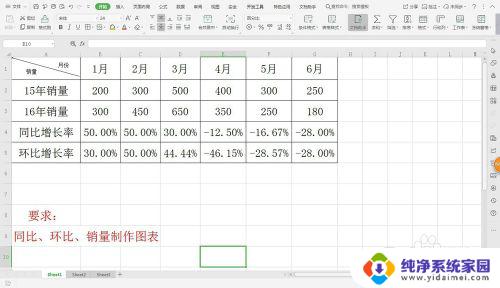
2.选中Excel表格,【菜单栏】—【插入】—【图表】—【柱形图】。
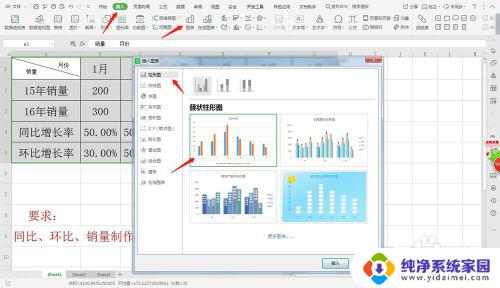
3.【插入图表】—【图表工具】—【系列“环比增长率”】—【右侧系列】—【选择次坐标轴】。

4.同样【菜单栏】—【图表工具】—【系列“同比增长率"】—【右侧系列】—【选择次坐标轴】。
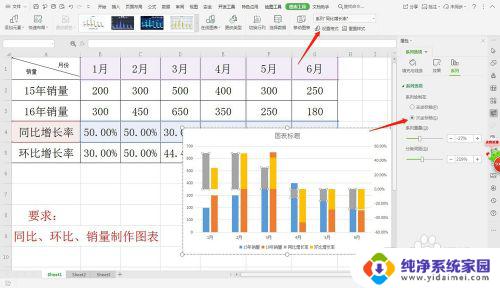
5.右击【图表】—【更改系列图表类型】。
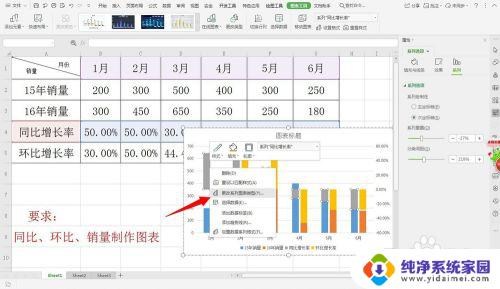
6.【图表类型】—【组合图】—【同比、环比增长率选择折线图】—【插入】。
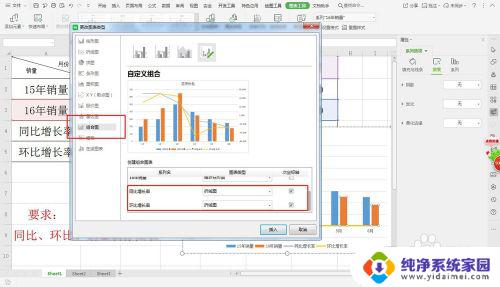
7.最终得到同比、环比和销量图表。
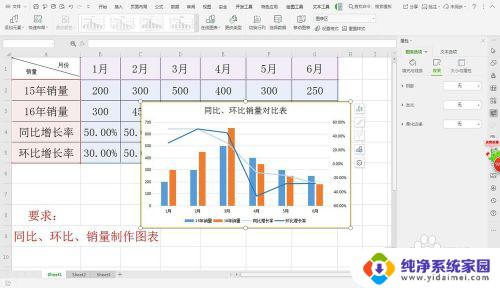
以上内容详细介绍了如何制作同比环比的 Excel 表格,如果还有不理解的地方,可以按照小编的方法进行操作,希望能够对大家有所帮助。
同比环比excel表格制作 环比销量图表相关教程
- excel两个不同的表格如何进行数据对比 Excel怎么实现两个工作表数据的对比
- 比对两个excel表格中不同的内容 如何使用Excel快速比较两个表格内容
- wps两个表格配比这么做 wps表格两个表格配比的步骤
- excel表格作图表 Excel表格如何制作折线图
- wps没有并排比较excel表格同步滚动如何取消 wps表格如何取消同步滚动
- wps两张表格怎么对比重复项 wps表格如何对比两张表格中的重复项
- wps两列数据对比快捷键 wps表格两列数据对比的快捷键
- excel做曲线图表 EXCEL表格曲线图制作技巧
- wps表格如何拆分为2个窗口对比查看 如何在wps表格中拆分为两个窗口进行数据对比查看
- excel表格中的图表如何复制 如何在Excel中快速复制图表和图表格式
- 笔记本开机按f1才能开机 电脑每次启动都要按F1怎么解决
- 电脑打印机怎么设置默认打印机 怎么在电脑上设置默认打印机
- windows取消pin登录 如何关闭Windows 10开机PIN码
- 刚刚删除的应用怎么恢复 安卓手机卸载应用后怎么恢复
- word用户名怎么改 Word用户名怎么改
- 电脑宽带错误651是怎么回事 宽带连接出现651错误怎么办